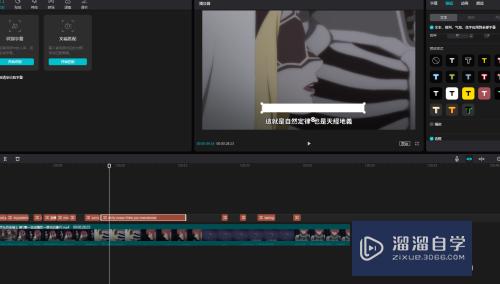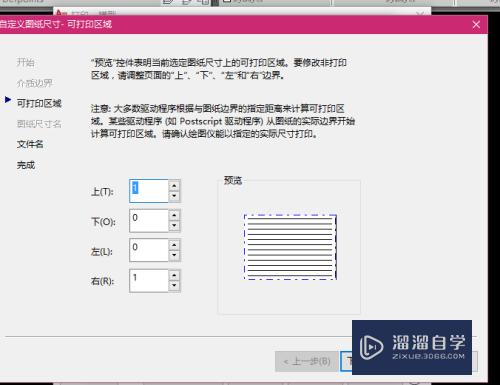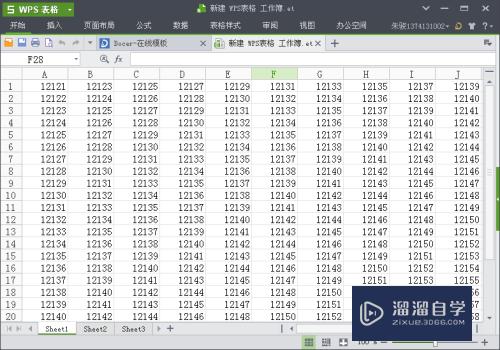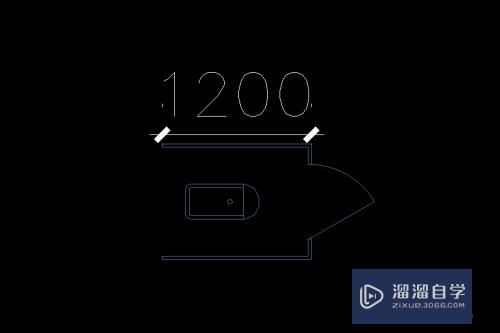Axure如何创建密码文本框(axure怎么做密码文本框密码)优质
Axure是一款强大的原型设计软件。本文介绍Axure中文本框设置为密码格式的方法。希望本文内容能够给大家带来帮助。感兴趣的小伙伴可以一起来学习了解下。
如果大家想要学习更多的“Axure RP”相关内容。点击这里可学习Axure RP课程>>
工具/软件
硬件型号:戴尔灵越15
系统版本:Windows7
所需软件:Axure RP
方法/步骤
第1步
打开Axure软件。创建一个空白页面
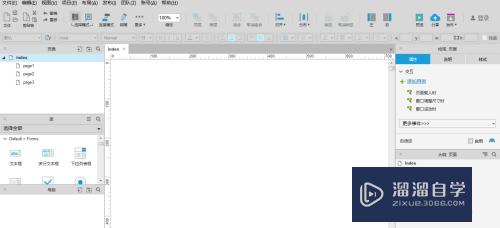
第2步
从左侧表单组件库中找到文本框组件。拖拽到中间位置
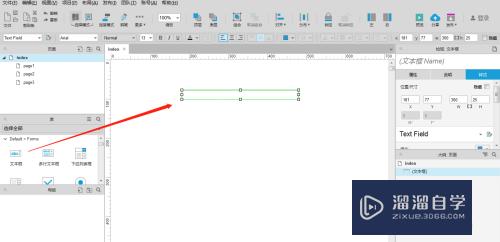
第3步
选中拖拽过来的文本框。在右侧打开属性页
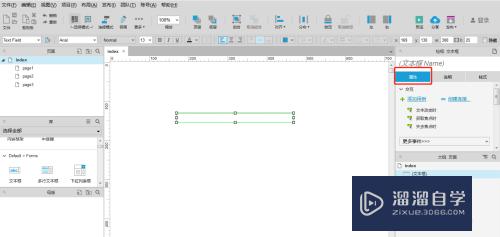
第4步
在属性页 找到 红框位置的 类型。默认是Text类型。点击红框位置开始设置

第5步
在弹出的类型选项列表中。找到红框位置的密码类型。单击选择 密码类型
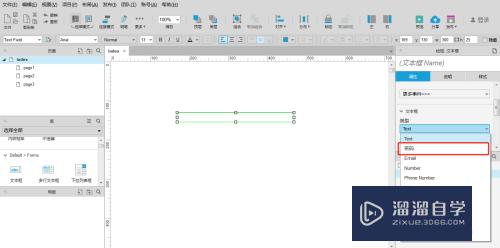
第6步
设置完成。点击右上角红框位置的 预览按钮。查看效果
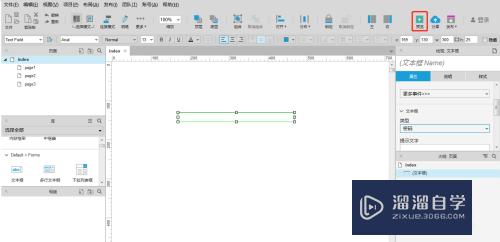
第7步
预览页面。随便在文本框内输入一些内容。看到效果
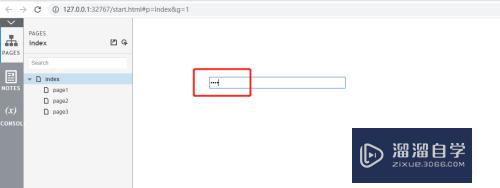
以上关于“Axure如何创建密码文本框(axure怎么做密码文本框密码)”的内容小渲今天就介绍到这里。希望这篇文章能够帮助到小伙伴们解决问题。如果觉得教程不详细的话。可以在本站搜索相关的教程学习哦!
更多精选教程文章推荐
以上是由资深渲染大师 小渲 整理编辑的,如果觉得对你有帮助,可以收藏或分享给身边的人
本文标题:Axure如何创建密码文本框(axure怎么做密码文本框密码)
本文地址:http://www.hszkedu.com/70297.html ,转载请注明来源:云渲染教程网
友情提示:本站内容均为网友发布,并不代表本站立场,如果本站的信息无意侵犯了您的版权,请联系我们及时处理,分享目的仅供大家学习与参考,不代表云渲染农场的立场!
本文地址:http://www.hszkedu.com/70297.html ,转载请注明来源:云渲染教程网
友情提示:本站内容均为网友发布,并不代表本站立场,如果本站的信息无意侵犯了您的版权,请联系我们及时处理,分享目的仅供大家学习与参考,不代表云渲染农场的立场!